- Forfatter Jason Gerald [email protected].
- Public 2024-01-15 08:21.
- Sist endret 2025-01-23 12:42.
Denne wikiHow lærer deg hvordan du får tilgang til en venn eller kjæres Facebook -konto i nødstilfeller (f.eks. Brukeren forsvinner, blir skadet eller ber deg logge inn). Du vil også lære hvordan du konfigurerer og bruker funksjonen for klarerte kontakter eller ("Trusted Contacts") hvis du ikke kan få tilgang til kontoen din når som helst, samt hvordan du sikrer ditt eget kontopassord.
Steg
Metode 1 av 3: Få tilgang til noen andre sin konto
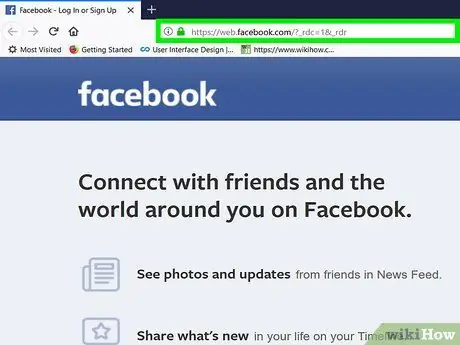
Trinn 1. Gå til https://www.facebook.com via en nettleser
Selv om du ikke lovlig kan hacke andres Facebook -kontopassord, kan du logge deg på noens konto hvis du har tilgang til e -postadressen eller tekstmeldingen. Hvis den aktuelle brukeren legger til en klarert kontakt (og du kjenner kontakten eller kan kontakte ham), vil denne metoden hjelpe deg med å bruke funksjonen for klarerte kontakter for å få tilgang til brukerens konto.
- Denne metoden kan brukes hvis du er en nær venn eller slektning til noen som har forsvunnet, har problemer eller har bedt deg om å bruke kontoen sin av en eller annen grunn.
- Hvis du er logget på din egen konto, logger du deg først ut av kontoen ved å klikke på pil ned -ikonet øverst til høyre på siden og velge " Logg ut " ("Gå ut").
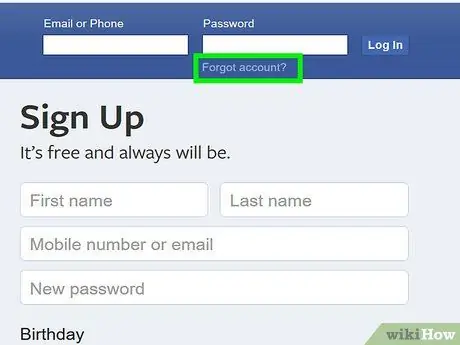
Trinn 2. Klikk på Glemt konto ("Glemt konto")
Det er under passordfeltet, øverst til høyre på påloggingssiden.
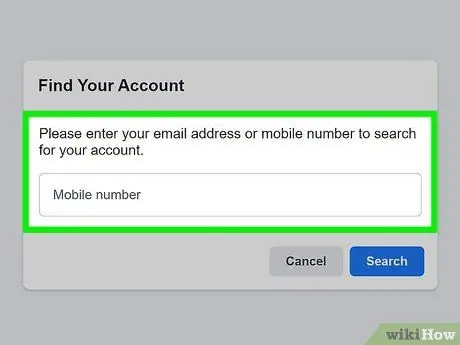
Trinn 3. Skriv inn brukerens e -postadresse eller mobilnummer, og klikk deretter Søk
Etter det åpnes muligheten for å få tilgang til kontoen.
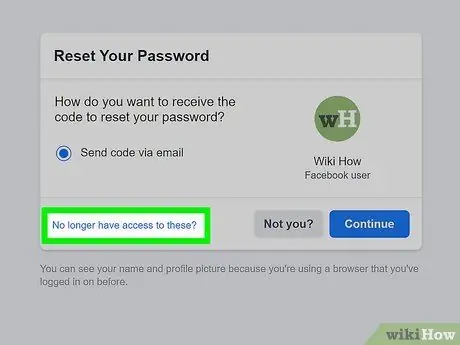
Trinn 4. Klikk Har du ikke lenger tilgang til disse?
Denne lille lenken er nederst på siden.
Hvis du har tilgang til e-postkontoen eller mobilnummeret deres, velger du alternativet du har tilgang til, og følger deretter de avanserte instruksjonene på skjermen for å få bekreftelseskoden. Denne bekreftelseskoden hjelper deg med å få tilgang til kontoen
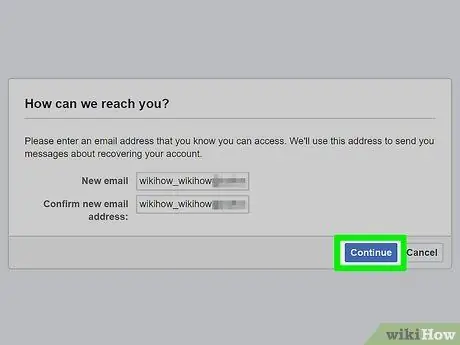
Trinn 5. Skriv inn en e -postadresse som du har tilgang til, og klikk deretter Fortsett
Hvis du kan tilbakestille passordet til kontoen din, sendes en lenke til e -postadressen eller mobilnummeret du skrev inn.
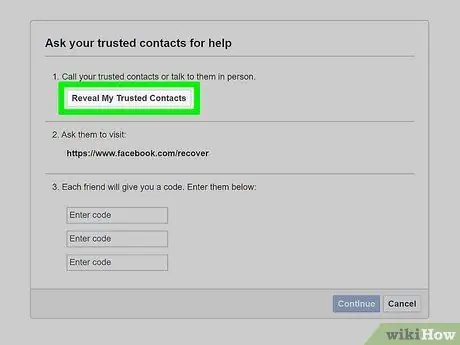
Trinn 6. Klikk på Avslør mine pålitelige kontakter
Det er en grå knapp øverst på siden.
Facebook oppfordrer brukerne til å angi pålitelige kontakter ("Trusted Contacts") for kontoene sine hvis de blir låst ute. Så lenge denne personen har lagt deg til (eller du vet) som en klarert kontakt, kan du logge deg på kontoen hans
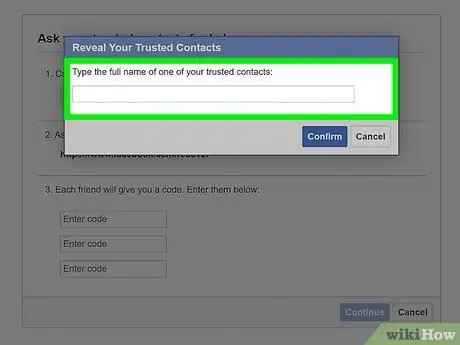
Trinn 7. Skriv inn hele navnet på den klarerte kontakten, og klikk deretter på Bekreft
Hvis vennen din velger deg som en pålitelig kontakt, kan du skrive inn navnet ditt direkte her. Hvis ikke, skriver du inn navnet til noen som kan være eieren av den pålitelige kontakten til kontoen og vil hjelpe deg med å få tilgang til kontoen hans. Du må skrive inn navnet nøyaktig slik det vises på Facebook.
Så lenge en Facebook -bruker viser noen med navnet du skrev inn som en klarert kontakt, åpnes alle klarerte kontakter og nettadressene deres
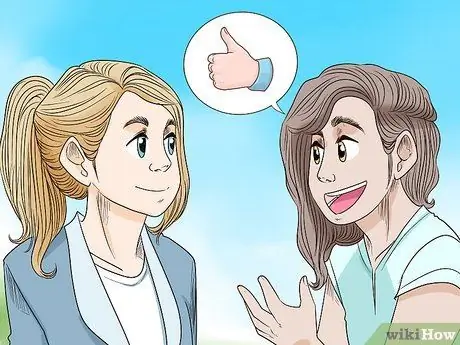
Trinn 8. Be klarert kontakt om hjelp
Nå må du be hver Trusted Contact -konto om hjelp til å gjøre noen trinn for å få koden. Etter å ha fått kodene fra alle de klarerte kontaktene, bør du kunne logge deg på kontoen.
- Ring, send tekst til alle klarerte kontakter og be dem om å gå til og logge på. På den måten vil koden du trenger bli kjent av Trusted Contact.
- Hvis du er en av de klarerte kontaktene, bør du også gjøre dette trinnet. Du må imidlertid gjøre det mens du er logget på din egen Facebook -konto.
- Skriv inn koden som alle klarerte kontakter mottar, og klikk deretter Fortsette.
- Følg de avanserte instruksjonene på skjermen for å tilbakestille passordet og få tilgang til kontoen din.
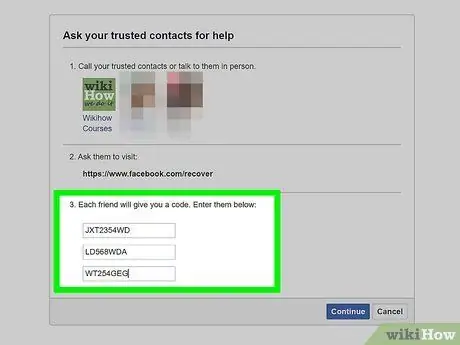
Trinn 9. Følg instruksjonene på skjermen for å prøve en annen metode
Hvis du ikke får tilgang til kontoen din ved hjelp av de foregående trinnene, kan du se en melding om at du ikke kan logge deg på uten tilgang til e -postadressen eller mobilnummeret som er knyttet til kontoen. Hvis du får andre alternativer, for eksempel muligheten til å svare på et sikkerhetsspørsmål og/eller identifisere en bestemt person på vennelisten til kontoen du vil ha tilgang til, følger du instruksjonene.
- Hvis du fremdeles ikke får tilgang til brukerens konto, kan du prøve å søke etter passordet på datamaskinen. Hvis han lagrer passordet i et dokument, kan du bruke det.
- Hvis du prøver å overta tilgangen til kontoen til en savnet person eller mistenkt kriminell, vennligst kontakt de aktuelle myndighetene. Ved hjelp av den riktige lisensen kan du få tilgang til Facebook -kontoen.
Metode 2 av 3: Registrering av klarerte kontakter
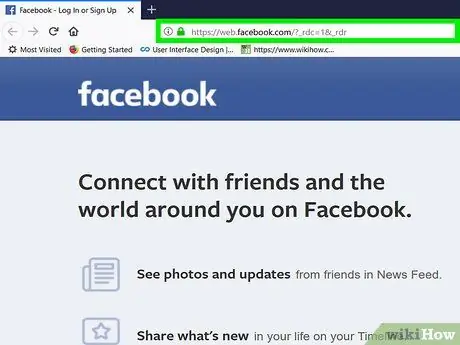
Trinn 1. Gå til https://www.facebook.com via en nettleser
Du kan legge til 3-5 venner i listen over klarerte kontakter ("Trusted Contacts") for å hjelpe når kontoer er låst og utilgjengelige. Hvis du ikke kan logge deg på kontoen din, kan en pålitelig venn eller kontakt få en gjenopprettingskode som du bruker til å tilbakestille passordet ditt og komme tilbake til kontoen din.
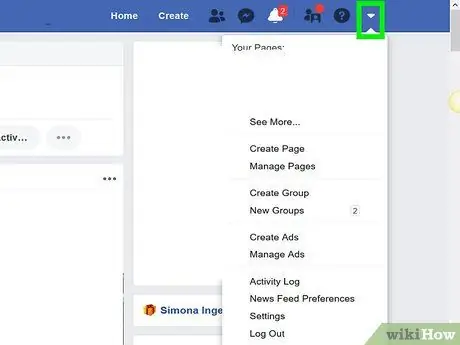
Trinn 2. Klikk på menyen
Det er i øverste høyre hjørne av Facebooks blå bar.
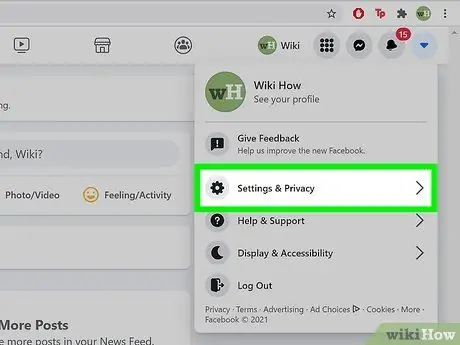
Trinn 3. Klikk på Innstillinger og personvern
Etter det åpnes andre innstillinger.
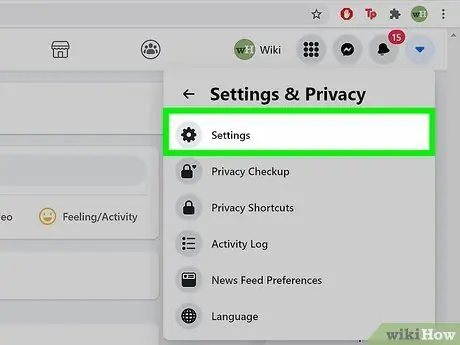
Trinn 4. Klikk på Innstillinger i menyen
Innstillingene for Facebook -kontoen din åpnes.
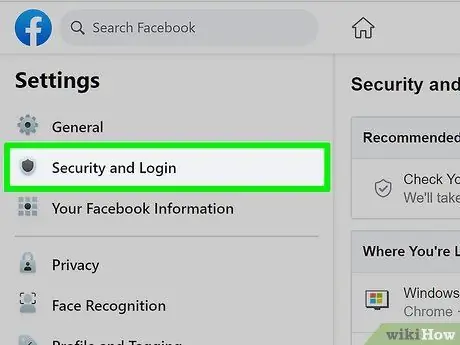
Trinn 5. Klikk på Sikkerhet og pålogging
Dette alternativet er i venstre rute, nær toppen av listen.
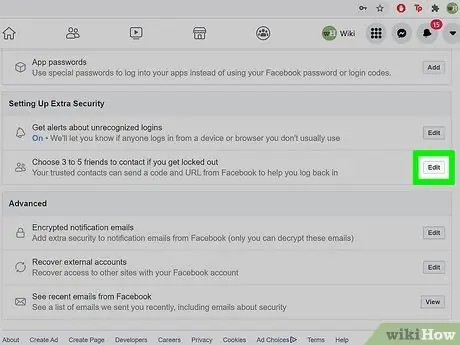
Trinn 6. Klikk på Rediger ved siden av kommandoen "Velg 3 til 5 venner du vil kontakte hvis du blir låst ute"
"Denne knappen er nederst på siden under overskriften" Konfigurere ekstra sikkerhet ".
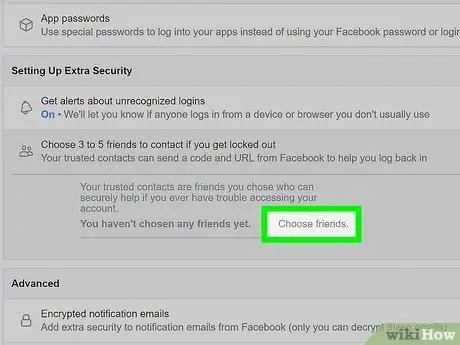
Trinn 7. Klikk på Velg venner
Et popup-vindu med pålitelig kontaktinformasjon om bruk åpnes.
Hvis du allerede har en liste over klarerte kontakter, klikker du på Redigere å endre det.
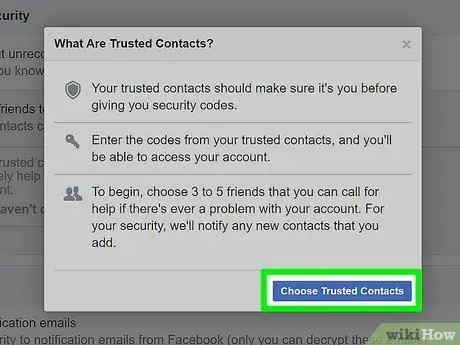
Trinn 8. Klikk på Velg klarerte kontakter
Nå kan du velge venner å legge til i listen over klarerte kontakter.
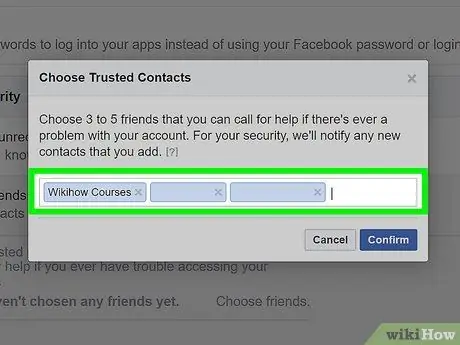
Trinn 9. Angi 3-5 nye klarerte kontakter
Begynn å skrive navnet på den første personen du vil legge til, og klikk på navnet hans i søkelisten. Du må angi minst 3 kontakter, men ikke mer enn 5.
Personer du legger til i listen over klarerte kontakter, blir varslet om at de er lagt til i listen av deg
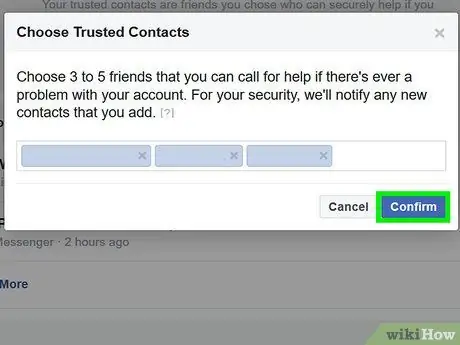
Trinn 10. Klikk på Bekreft ("Bekreft")
Utvalgte venner blir lagt til i listen over klarerte kontakter. Du kan når som helst redigere denne listen ved å klikke på Redigere ”(“Rediger”) på listen.
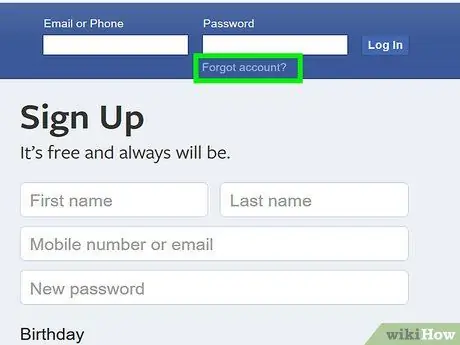
Trinn 11. Få tilgang til kontoen på nytt
Hvis kontoen din er låst og du trenger hjelp fra en klarert kontakt, følg disse trinnene:
-
Klikk Glemt kontoer?
”(“Glemt konto?”) På Facebook-påloggingssiden, følg deretter instruksjonene på skjermen for å finne kontonavnet ved å skrive inn din e-postadresse eller telefonnummer.
-
Hvis du ikke får tilgang til noen av kontoene som vises i listen, klikker du på “ Har du ikke lenger tilgang til disse?
”(“Kan du ikke få tilgang lenger?”).
- Skriv inn en ny tilgjengelig e -postadresse og klikk " Fortsette " ("Fortsette").
- Klikk " Avslør mine pålitelige kontakter ”(“Vis mine pålitelige kontakter”) og skriv inn navnet på en av vennene du la til. Alle pålitelige kontakter vises.
- Send en lenke til hver klarerte kontakt via e -post eller tekst, og be dem åpne den. Etter å ha logget på kontoen din, blir de bedt om å sende deg en kode for å få tilgang til kontoen din igjen.
- Skriv inn koden til hver kontakt og klikk " Fortsette " ("Fortsette"). Du vil få tilgang til kontoen din igjen etter det.
Metode 3 av 3: Passordbeskyttelse
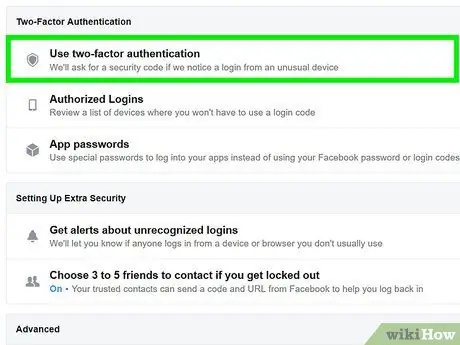
Trinn 1. Aktiver tofaktorautentisering
Denne funksjonen kan hindre nesten alle forsøk på å få tilgang til kontoen din uten tillatelse. Når det oppdages et forsøk på tilgang via en ukjent enhet, viser telefonen en kode som må angis for at kontoen skal kunne åpnes. Uten denne koden kan hackere ikke få tilgang til kontoen din.
- Logg inn på kontoen din.
- Klikk på "▼" -menyen og velg "Innstillinger" ("Innstillinger").
- Klikk " Sikkerhet og pålogging ”(“Sikkerhet og påloggingsinformasjon”).
- Klikk " Redigere ”(“Rediger”) ved siden av alternativet“Bruk tofaktorautentisering”.
- Velg en godkjenningsmetode og følg instruksjonene som vises på skjermen.
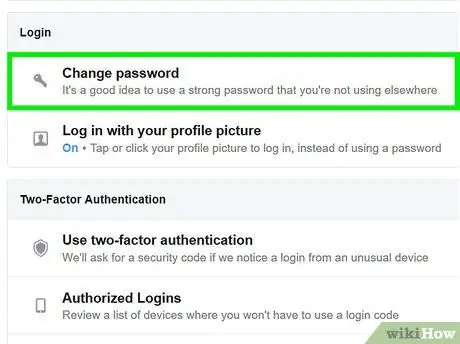
Trinn 2. Bruk et unikt passord
Unngå å bruke navn, fødselsdato, hjemmeadresse eller vanlige ord i passordene dine, da slik informasjon er lett å gjette. Passord må inneholde en kombinasjon av ord og bokstaver, gjerne i tilfeldig rekkefølge. Jo lengre og mer tilfeldig passordet du skriver inn, desto vanskeligere blir det å gjette.
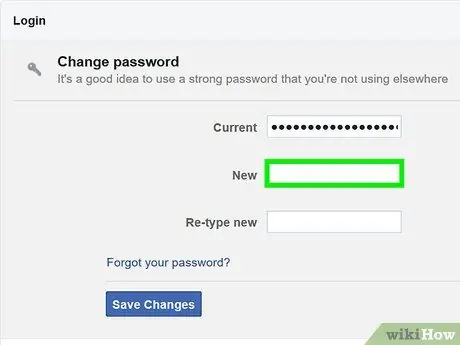
Trinn 3. Bruk et annet passord for hver online konto
Hvis du bruker det samme passordet på e -post-, bank- og Facebook -kontoene dine, vil det være lettere for noen andre å hacke all informasjon når du kjenner et av kontopassordene.
Les artikkelen om hvordan du oppretter sikre passord for tips om hvordan du lager de beste og sikreste passordene
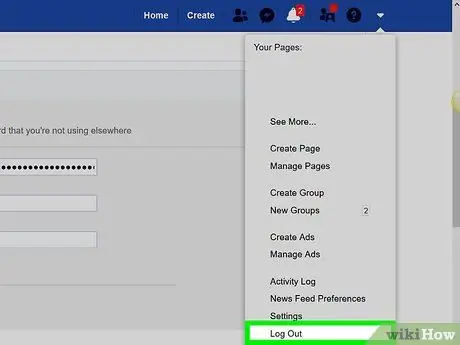
Trinn 4. Ikke glem å logge deg av kontoen
Dette er viktig å huske, spesielt hvis du bruker andres datamaskin, telefon eller nettbrett. Hvis noen andre har tilgang til datamaskinen din, er det også en god idé å logge av Facebook -kontoen din når du er ferdig med å bruke den.
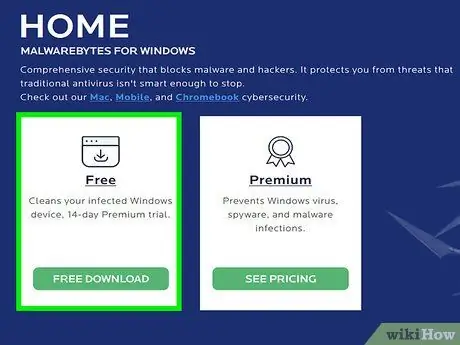
Trinn 5. Bruk brannmur og beskyttelse mot skadelig programvare
Sørg for at antivirus- og antimalware-programmene dine er oppdaterte, og at du bare får tilgang til Facebook-kontoen din når brannmurbeskyttelse er aktivert. Så lenge datamaskinen din er beskyttet av disse funksjonene, får du et varsel hvis en hacker prøver å installere et skrivemaskinprogram for å finne ut kontopassordet ditt.
Advarsel
- Arbeidsgivere eller arbeidsgivere er vanligvis lovpålagt å varsle ansatte om at tastaturinngangene blir spilt inn.
- Å få tilgang til andres Facebook -konto uten eierens tillatelse er et brudd på personvernet og anses som ulovlig. Tenk på dette før du prøver å hacke andres konto.






